 |
| Cara Membuat Logo Keren |
Selamat tahun baru untuk kalian yang merayakannya!! Lah emang ga ada yang merayakannya ? abaikan. Dalam kesempatan diawal tahun dua ribu enam belas ini aku bakalan membuatkan kalian khusus tutorial terbaru. Pertama tama pernahkah kalian melihat sebuah produk dengan logo yang khasnnya seperti mekdi atau pizza hari ulang tahun , tapi pernahkah kalian berfikir untuk membuat logo brand produk kalian sendiri biarpun gak ada barang atau jasa yang dijual. Setidaknya kita memiliki sebuah logo kebanggaan yang dapat digunakan untuk profil picture.
Perlu diketahui bahwa logo bukanlah sebuah lambang biasa akan tetapi disetiap logo harus mempunyai arti makna sendiri seperti warna latarnya , bentuknya , dan arti dari kata text yang terdapat di logo tersebut ( jika ada ). Tapi jika disetiap logo tadi tidak ada seperti yang aku jelaskan tadi maka logo tersebut hanyalah logo hampa tanpa makna. Saatnya kita memulai tutorialnya mohon diperhatikan seksama.
Langkah Kerja :
1. Bikin Layer
Buatlah layer dengan ukuran 600x600
Pilih Rectangular Marquee Tool ( M ) terus seleksi seluruh layer
Klik kanan pilih fill
Pilih color
Pilih warna yang kalian suka
Tadaa selesai wkwkw sebenrnya bisa lebih muda sih dengan cara klik G terus klik layer. LOL
2. Tambahkan Guide
Klik view terus pilih new guide
Pilih vertical terus pilih 50%
Lakukan hal yang sama diatas namun yang sekarang pilih Horizontal
3. Duplicate Layer
Pilih layer yang akan diduplicate terus pencet Ctrl + J
Seteluh itu klik kanan dua kali pada layer yang diduplicate terus ikut langkah pada gambar diatas
Hasilnya akan seperti diatas dan atur letak dengan cara Ctrl + T
Aturlah seperti ini
4. Tambahkan Text
Tambahkan text yang kalian ingin tambahkan
Tambahkan text kedua supaya lebih ramai logo anda
Aturlah jarak spasi pada text kedua
Sampai seperti gambar diatas
Tambahkan guide dan atur diantar text kedua
5. Tambahkan Aksesoris
Pilih pen tool ( p ) terus ikutin langkah diatas
Buat layer baru
Klik kanan terus pilih seperti dua gambar diatas lalu pilih pencil dan ok
Setelah itu klik kanan lagi delete path
Hapus garis seperti gambar diatas
Tadaa selesaii
Kali ini aku mau buat diamond dan atur seperti langkah diatas
Ikutin langkah diatas dengan pentool
Tebalkan dengan seperti membuat garis dibawah
Sampai hasilnya seperti ini
Jika sudah tambah kan stroke dan atur
hapuslah guide atau garis" biru
dan tadaa selesaii!!
Bonus
Demikianlah artikel kali ini semoga berguna bagi negara nusa dan bangsa serta para pemuda dalam mewujudkan karya desian grafis nya dalam bentuk logo yang keren , apabila ada artikel ini kurang bisa dipahami agan sekalian dapat melihat video tutorialnya , dan apabila masih kurang mengerti lagi bisa tanya tanya ke aku di facebook. Tapi bila masih kurang paham atau mengerti lagi yaampun mari kita berdzikir bersama.
Ohh iyaa jangan lupa untk meninggalkan komentar di kolom komentar dibawah ini , kalian dapat mengirimkan masukan ataupun kritikan yang membangun , baik itu membangun semangat untuk menulis atau membangun bahtera rumah tangga ( khusus agan wati ). Sekian dan terima kasih.
































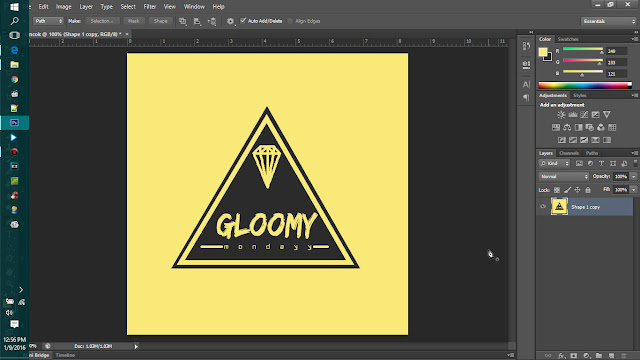




























3 komentar